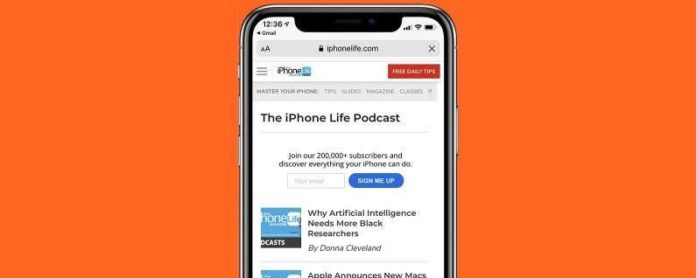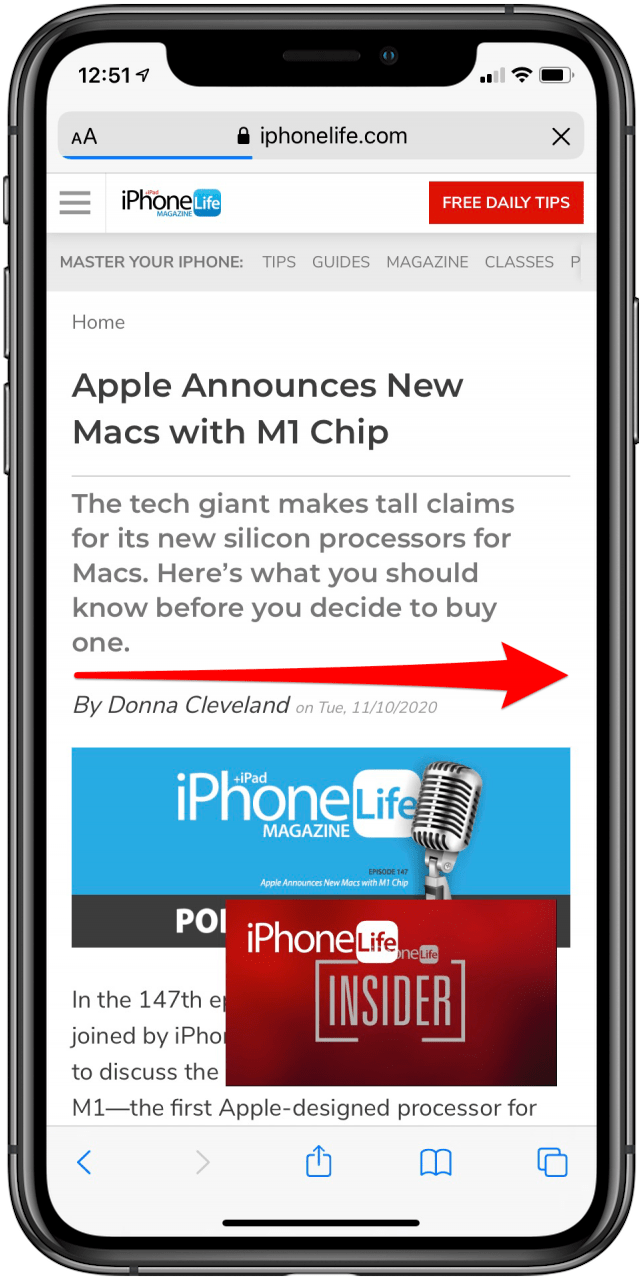Pokud vás někdy zajímalo, jak se v iPhonu nebo iPadu vrátit, určitě vás potěší, že když jste ve svém iPhonu sledovali odkaz z jedné stránky aplikace na druhou, na iPhonu a iPadu je malé tlačítko Zpět abych tě vzal zpátky tam, kde jsi začal. Před tímto přidáním tlačítka zpět v systému iOS 9, pokud oznámení otevřelo jinou aplikaci, jste se mohli vrátit pouze návratem na domovskou obrazovku nebo dvojitým kliknutím na tlačítko Domů otevřete přepínač aplikací. Od té doby Apple také přidal možnost používat 3D dotek přejetím mezi aplikacemi tam a zpět . Možná budete chtít přejít zpět na web, který jste našli prostřednictvím aplikace, a budete frustrovaní, když se místo předchozí stránky webu ocitnete zpět v předchozí aplikaci. Budeme se zabývat tím, jak se vrátit na iPhone a iPad ve všech jeho různých formách, takže už nikdy nebudete zmateni tlačítky zpět na iPhonu.
* Tento příspěvek je součástí zpravodaje Tip Apple dne pro iOS. Zaregistrujte se . <!–Master your iPhone in one minute per day: Sign Up–> *
Související: jak používat 3D Dotkněte se v Ovládacím centru iOS 10 na iPhonu
Jak se vrátit k aplikaci pomocí tlačítka Zpět na iPhone
Kde je tlačítko Zpět na iPhone? Na to ve skutečnosti existuje několik odpovědí, podle toho, zda se chcete vrátit na předchozí obrazovku nebo se vrátit k aplikaci z externí stránky. Nejprve se podívejme, jak se vrátit k aplikaci z webové stránky, která se otevřela, například pokud jste klepli na odkaz v aplikaci Mail. Další skvělé tipy na snadnou navigaci v aplikacích najdete v našem Tipu dne .
- V Chrome vyhledejte b ack tlačítko v levém horním rohu obrazovky nad adresním řádkem.
- V Safari se místo toho zobrazí jako tlačítko Hotovo .
- Klepnutím na tlačítko Zpět přejdete zpět do původní aplikace.
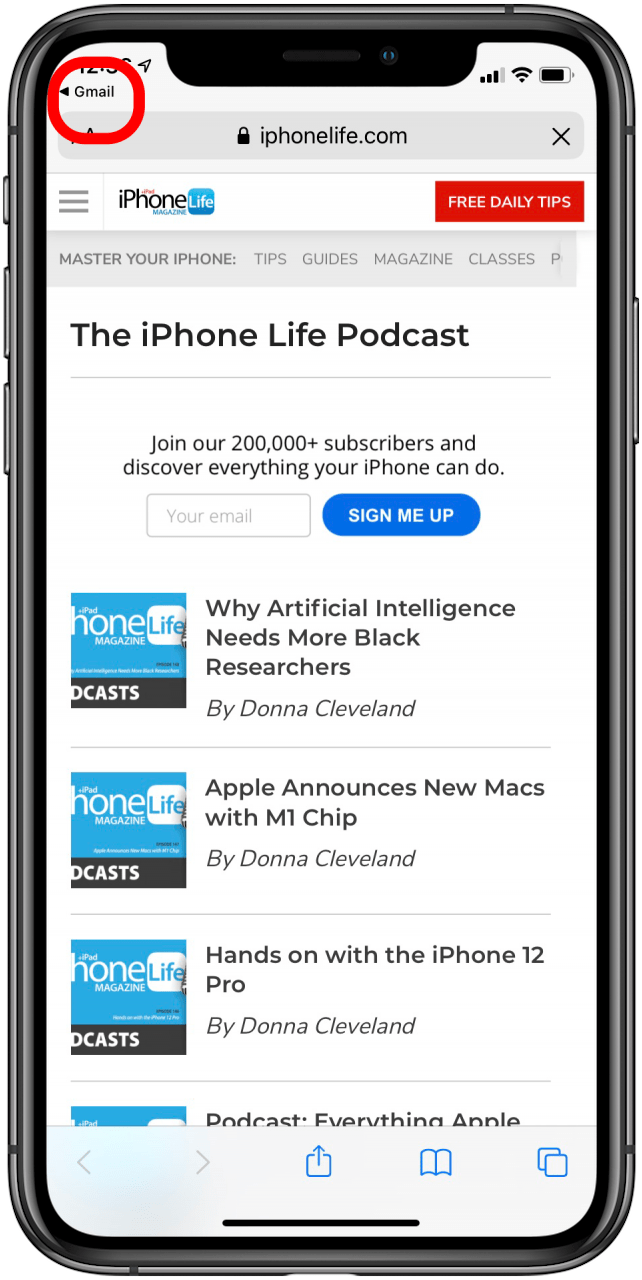
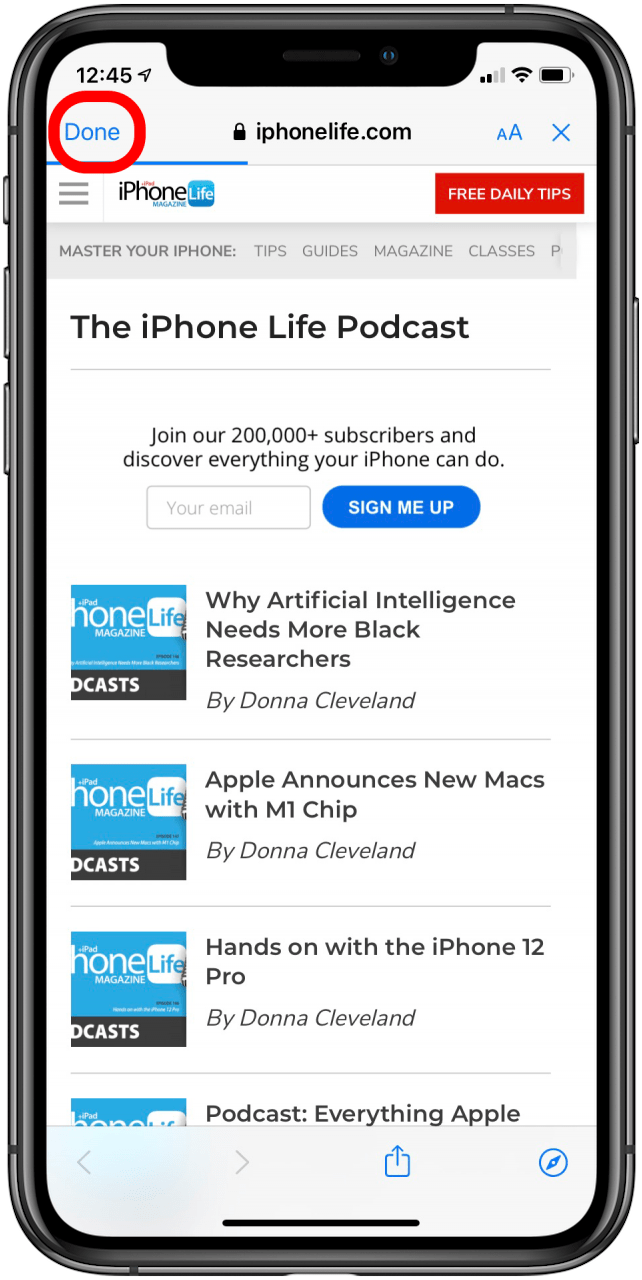
Jak se vrátit na předchozí obrazovku na webové stránce
Pokud se nyní chcete pouze vrátit na předchozí obrazovku ve webovém prohlížeči na vašem iPhone, budete se chtít podívat na šipky v dolní části webové stránky. Pokud jste otevřeli odkaz z aplikace (například prostřednictvím e -mailu nebo klikli na reklamu) a postupujete podle výše uvedených kroků, vrátíte se do aplikace, nikoli na předchozí stránku na webu, což může být frustrující. Ať už jste tento web otevřeli prostřednictvím aplikace nebo procházíte v Safari nebo jiném prohlížeči, pro návrat na předchozí stránku postupujte podle těchto kroků.
- V dolní části obrazovky vyhledejte šipku zpět . Ty budou vypadat trochu jinak podle toho, jaký prohlížeč používáte. Jako příklad používám Safari.
- Klepnutím na toto tlačítko se vrátíte na předchozí stránku.
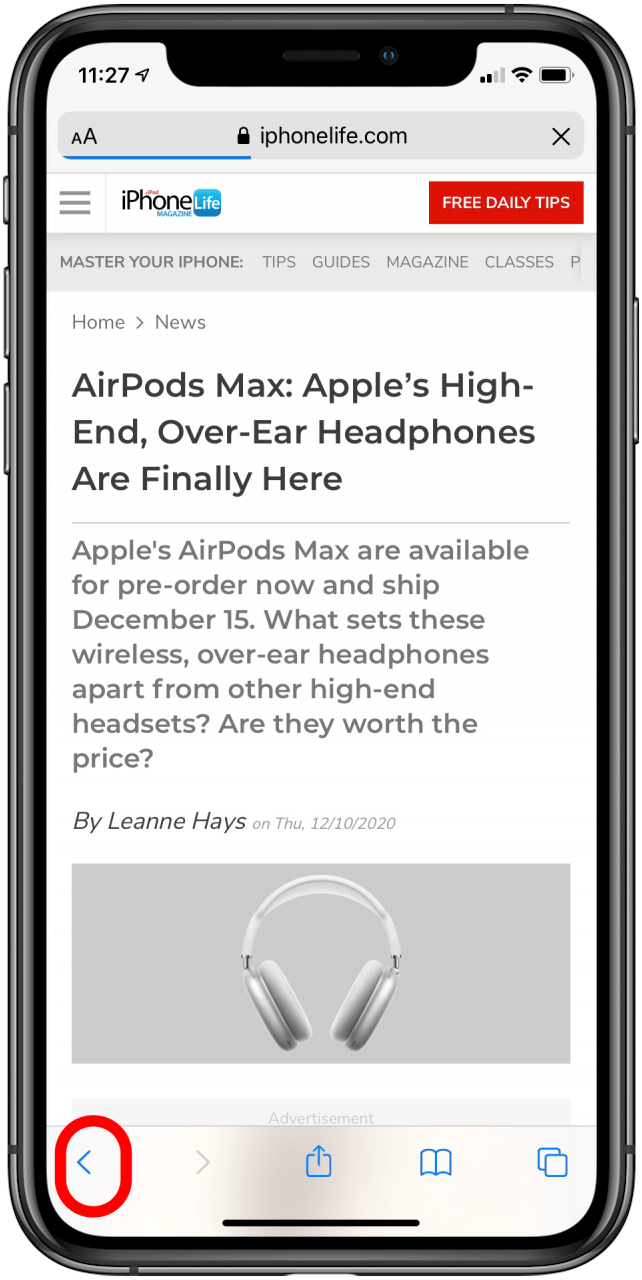
Jak se vrátit zpět v aplikacích pro iPhone pomocí 3D Touch
Třetí způsob, jak se v iPhonu vrátit, funguje jak při přechodu na předchozí stránku v prohlížeči, tak při návratu do aplikace z externího odkazu. Nepovede vás to však na předchozí stránku uvnitř externího odkazu, takže k tomu budete muset použít tlačítko Zpět v možnosti dvě.
- Pevně stiskněte levou stranu obrazovky .
- Přejeďte prstem t úplně na druhou stranu obrazovky (zvednutím prstu nebo zvýšením tlaku se místo toho otevře přepínač aplikace.)
- Tím se dostanete k naposledy používané aplikaci

Jakmile zvládnete toto 3D dotykové gesto, budete se moci rychle pohybovat tam a zpět mezi dvěma aplikacemi.
Chcete-li přepínat mezi aplikacemi , když chcete přejít na aplikace, která není poslední, kterou jste otevřeli, stačí přejetím prstem nahoru na domovské obrazovce zobrazit všechny otevřené aplikace a klepnout na aplikaci, kterou chcete zobrazit.
Kredit na nejvyšší obrázek: Denys Prykhodov /Shutterstock.com